So gestalten Sie Ihre Lieblingszitate in Wandkunst
Ob Sie es vorziehen, dass Sie erhebend, motivierend oder bedeutungsvoll sind, es ist nicht zu leugnen, dass wir alle unsere Lieblingszitate haben. Halten Sie sie jedoch nicht im Notizbereich Ihres Mobiltelefons versteckt. Stattdessen können Sie die ewige Inspiration Ihrer beliebtesten Zitate genießen, indem Sie sie als Wandkunst in Ihrem Zuhause oder Büro anzeigen.
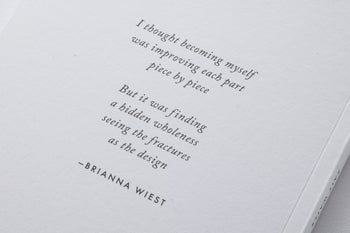
Denken Sie, Sie haben keine Zeit dafür? Denken Sie noch einmal! Glücklicherweise ist es super einfach, Ihr Lieblingszitat mit Befunkys Grafikdesigner in Wandkunst zu verwandeln. Mit einer Bibliothek voller anpassbarer Vorlagen sowie allen Fotos, Grafiken oder Schriftarten, die Sie jemals benötigen könnten, macht das Erstellen von DIY-Zitatwandkunst noch viel mehr Spaß.
Inspirierend Zitat Inspiration
Brauchen Sie Inspiration für Ihre eigene Zitat Wandkunst? Keine Sorge, wir haben alles für Sie! Hier sind 5 verschiedene Arten von Zitaten, die alle mit den Vorlagen und Werkzeugen unseres Grafikdesigners erstellt wurden.
Künstlerisch
Wenn es um Ihre Kreativität geht, ist der Himmel die Grenze, also warum nicht eine Wandkunst schaffen, die auch als Kunstwerk dient? Dieser künstlerische Stil kombiniert abstrakte Formen mit Pinselstrichen und organischen Linien, um nicht nur einen auffälligen, sondern auch einen trendigen Look zu kreieren.
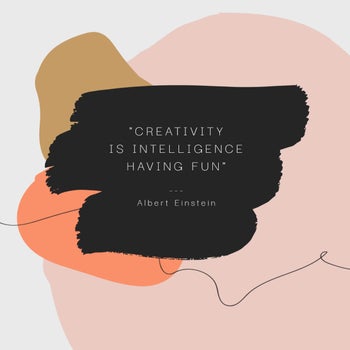
Experimentieren Sie mit Ihren bevorzugten zusammenhängenden Farbschemata oder passen Sie Ihre Farbpalette an den Raum an, in dem Ihre Zitatwandkunst angezeigt wird.
Fotozitat
Ein Bild sagt mehr als tausend Worte, wenn Sie also wirklich die Botschaft Ihres Lieblingszitats vermitteln möchten, kombinieren Sie es mit einem atemberaubenden Fotohintergrund.

Um Ihr Zitat in der Mitte zu halten, wählen Sie ein Foto, das nicht zu dominant ist, oder wenden Sie eine farbige Überlagerung an, um es herunterzuwählen und Ihren Text zum Platzen zu bringen.
Color Pop
Wenn Sie möchten, dass Ihre Zitat-Wandkunst das Herzstück Ihres Zimmers ist, heben Sie sie mit einem ernsthaften Farbtupfer hervor. Vergessen Sie, es mit dieser Art von Design zu wählen – je heller und bunter, desto besser!

Denken Sie darüber nach, kontrastierende Farben zu Ihrem Vorteil zu verwenden, aber achten Sie darauf, Ihren Text in leicht lesbaren Farbtönen lesbar zu halten.
Old School Typewriter
Kanalisieren Sie Ihren inneren Wortschmied der alten Schule mit Wandkunst in minimalistischem Design und schreibmaschineninspirierter Schriftart.
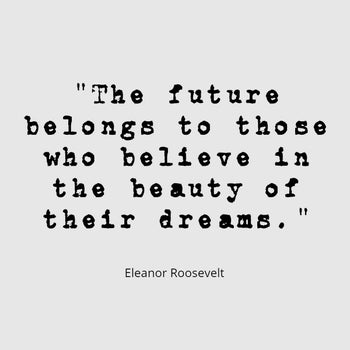
Während die Tage der traditionellen Technologie wie Schreibmaschinen lange vorbei sind, bedeutet das nicht, dass Sie die tintenfarbene und leicht verschmierte Schönheit von allem nicht bewundern können.
Neutral Minimalistisch
Wenn Sie die Dinge beim minimalistischen Design nicht ganz als schwarz und weiß sehen, ist das in Ordnung! Geben Sie Ihrem Design stattdessen einfach etwas Farbe und konzentrieren Sie sich auf neutrale Farben wie Beige- und Grautöne.
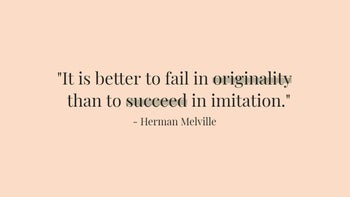
Es ist immer noch angenehm für die Augen, aber nicht weg von dem inspirierenden Zitat gefeiert.
So gestalten Sie Zitat-Wandkunst
Jetzt, da Sie sich selbst inspiriert fühlen, ist es Zeit, Ihre eigene DIY-Zitat-Wandkunst zu erstellen! Um loszulegen, gehen Sie zu Befunkys Grafikdesigner. Geben Sie in der Vorlagenbibliothek einfach „Zitat“ in die Suchleiste ein, um die große Auswahl an vorgefertigten Vorlagen anzuzeigen.
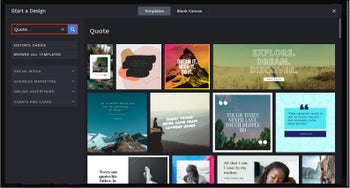
Wenn Sie sich entschieden haben, welche Vorlage Sie verwenden möchten, klicken Sie einfach darauf und anschließend auf Diese Vorlage verwenden.
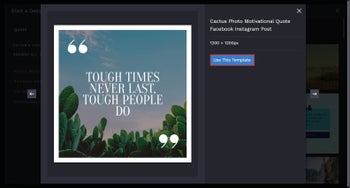
Zunächst werden wir die Größe unserer Vorlage auf 8 x 10 Zoll ändern, damit sie die perfekte Wandkunstgröße hat. Navigieren Sie dazu im Hauptmenü links zu Anpassen und klicken Sie dann auf Vorlage ändern.
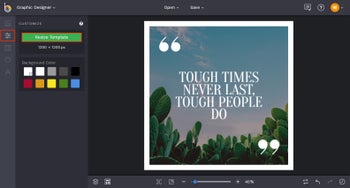
Sie können die Größe Ihrer Vorlage auf jede gewünschte Größe ändern, aber hier ist ein kleiner Trick: Sie müssen die gewünschte Größe Ihrer Wandkunst in Pixel und nicht in Zoll kennen. Um die Pixelmenge herauszufinden, müssen Sie lediglich die gewünschte Zollmessung mit 300 multiplizieren. In unserem Fall entsprechen 8 x 10 Zoll also 2400 x 3000 Pixel.
Geben Sie Ihre Maße in die Abschnitte Breite und Höhe ein und klicken Sie dann auf Größe ändern. Wir empfehlen außerdem, Smart Resize aktiviert zu lassen, da dadurch die Größe der Ebenen Ihrer Vorlage sowie des Vorlagenhintergrunds geändert wird.
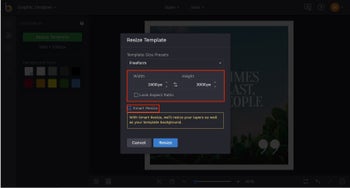
Nachdem die Größe Ihrer Vorlage geändert wurde, möchten Sie möglicherweise die Hintergrundfarbe ändern. Sie können dies auch im Menü Anpassen tun, indem Sie ein ausgewähltes Farbfeld auswählen. Um eine Farbe auszuwählen, die nicht angezeigt wird, klicken Sie mit dem Dropdown-Pfeil auf das erste Farbfeld. Von hier aus können Sie eine Farbe aus der Farbkarte auswählen, den HEX-Farbcode eingeben (falls Sie ihn kennen) oder das Pipettenwerkzeug verwenden.
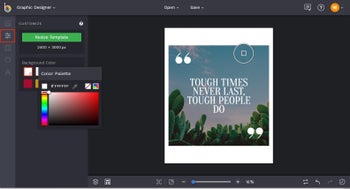
Als nächstes zeigen wir Ihnen, wie Sie das vorhandene Bild Ihrer Vorlage ändern. Klicken Sie dazu auf das Bild, das Sie ändern möchten, und eine Symbolleiste mit den Bildeigenschaften wird angezeigt. Klicken Sie hier auf Ersetzen und laden Sie Ihr neues Bild von Ihrem Computer hoch.
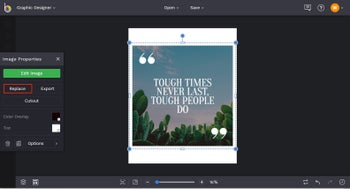
Alternativ können Sie im Hauptmenü links zum Bildmanager navigieren und entweder Ihr eigenes Bild von hier hochladen oder ein Bild aus der BeFunky-Bibliothek mit über einer Million kostenlosen Fotos auswählen! Wählen Sie einfach die Schaltfläche Bilder suchen, um darauf zuzugreifen.
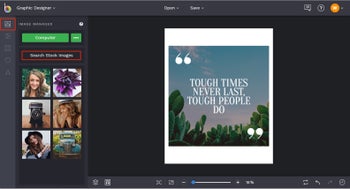
Geben Sie in der Bildbibliothek einen beliebigen Begriff in die Suchleiste ein und klicken Sie auf die gewünschten Ergebnisse. Sie werden automatisch zu Ihrem Bildmanager hinzugefügt und können sofort in Ihrem Projekt verwendet werden.
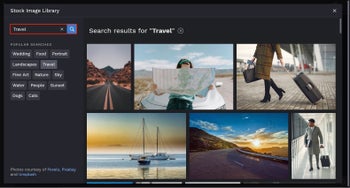
Sobald Ihre Bilder im Bildmanager hochgeladen wurden, werden sie als Miniaturansichten angezeigt, die Sie auf Ihre Vorlage ziehen können. Um die Größe des Bildes in Ihrer Vorlage zu ändern, klicken und ziehen Sie die blauen Kreise und weißen Rechtecke um Ihr Bild.
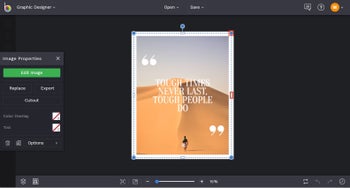
Im Bildeigenschaftenmenü, das angezeigt wird, wenn Ihr Foto ausgewählt ist, haben Sie unzählige Optionen zum Bearbeiten. Wählen Sie Bild bearbeiten, um Werkzeuge zu verwenden und Effekte aus unserem Fotoeditor hinzuzufügen, fügen Sie eine Farbüberlagerung oder einen Farbton hinzu oder klicken Sie auf die Schaltfläche Optionen, um die Ausrichtung, den Mischmodus, die Deckkraft und mehr zu ändern. Wir haben uns entschieden, eine Farbüberlagerung hinzuzufügen, die perfekt ist, um diesem Bild ein einzigartiges Aussehen zu verleihen und seine Farben zu kombinieren, um den Text zum Platzen zu bringen. Klicken Sie einfach auf das Quadrat neben Farbüberlagerung und wählen Sie eine Farbe aus der angezeigten Farbpalette, geben Sie den HEX-Farbcode ein (falls Sie ihn kennen) oder verwenden Sie das Pipettenwerkzeug. Vergessen Sie nicht, die Intensität unter der Farbpalette anzupassen, damit Ihr Overlay so aussieht, wie Sie es möchten.
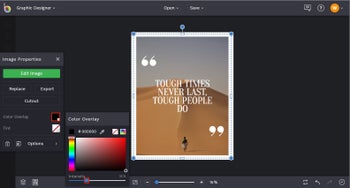
Sind Sie bereit, das vorhandene Zitat Ihrer Vorlage in Ihr Lieblingszitat zu ändern? Doppelklicken Sie auf das Textfeld und geben Sie ein, was es sagen soll. Sie werden feststellen, dass jedes Mal, wenn Sie ein Textfeld ausgewählt haben, eine Texteigenschaften-Symbolleiste angezeigt wird. Hier können Sie Elemente wie Schriftart, Schriftgröße, Textfarbe, Abstand und vieles mehr steuern.
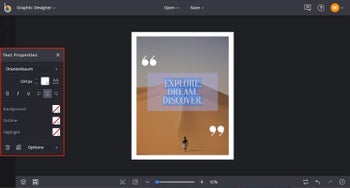
Beginnen wir mit dem Ändern der Schriftart. Wenn Sie im Texteigenschaftenmenü auf den Schriftnamen klicken, werden Sie feststellen, dass so viele zur Auswahl stehen. Einige Schriftarten bieten sogar verschiedene Optionen, z. B. Hell, Normal, Fett und mehr. Sie können eine Schriftart aus diesem umfangreichen Menü auswählen oder Ihre eigenen Schriftarten hinzufügen, indem Sie auf das Pluszeichen (+) klicken und entweder eine Schriftart von Ihrem Computer hochladen oder eine Schriftart von Google Fonts importieren.
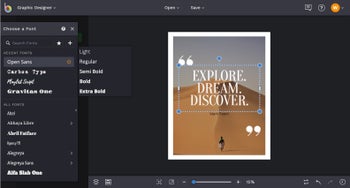
Nachdem Sie die Schriftart angepasst haben, können Sie im Texteigenschaftenmenü andere Textelemente ändern, z. B. den Abstand, der den Buchstabenabstand und die Zeilenhöhe enthält. Klicken Sie einfach auf das Abstandsfeld und verwenden Sie die Schieberegler, um den Abstand zu verkleinern oder zu vergrößern.
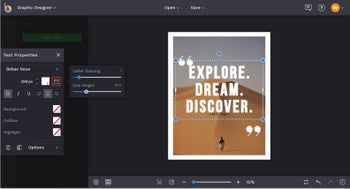
Experimentieren Sie mit der Texteigenschaften-Symbolleiste, bis Ihr Zitat genau richtig aussieht. Ändern Sie die Textfarbe und den Hintergrund Ihres Textfelds, fügen Sie die typografische Betonung hinzu und finden Sie noch mehr Einstellungen, indem Sie auf das Optionsmenü klicken. Wenn Sie mit dem Aussehen Ihres Textes zufrieden sind, ziehen Sie ihn mit der Maus an die gewünschte Position.
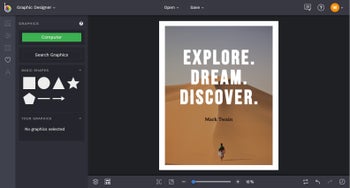
Jetzt müssen Sie nur noch Ihr Meisterwerk speichern, damit es gedruckt und eingerahmt werden kann! Klicken Sie oben auf dem Bildschirm auf Speichern, gefolgt von Computer.
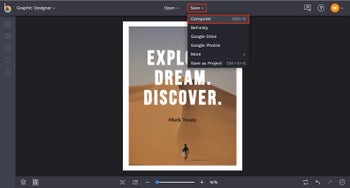
Für die beste Druckqualität empfehlen wir, Ihr Design als zu speichern .PDF-Datei in Druckqualität, damit jedes Pixel in höchster Qualität erhalten bleibt!
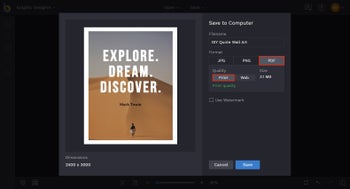
Denken Sie daran, dass diese inspirierenden Fotozitatvorlagen nicht nur für Wandkunst gedacht sind. Sie können jederzeit Angebote für das Posten in sozialen Medien, das Hinzufügen zu Ihrem Blog und alles andere entwerfen!
Endergebnisse
Möchten Sie professionell aussehende Wandkunst mit Ihrem inspirierenden Lieblingszitat – und das alles ohne den hohen Preis? Mit den benutzerfreundlichen Vorlagen unseres Grafikdesigners können Sie mit wenigen Mausklicks genau das erstellen, was Sie sich vorgestellt haben. Es geht einfach nicht besser als das!
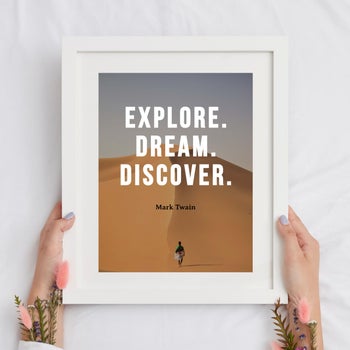
Klicken Sie auf den Link unten, um Ihr Lieblingszitat in Wandkunst zu verwandeln, die Sie lieben werden!




